Ponuka Okno obsahuje povely pre usporiadanie okien jednotlivých návrhov tlačových zostáv a pre úpravy vzhľadu hlavného okna programu. Na konci ponuky sú tiež povely na prepínanie jednotlivých otvorených návrhov.
Kaskáda
Povel vyrovná okná návrhov tlačových zostáv kaskádovito.
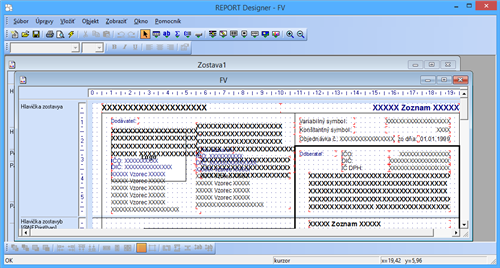
Horizontálne
Povel vyrovná okná návrhov tlačových zostáv horizontálne.
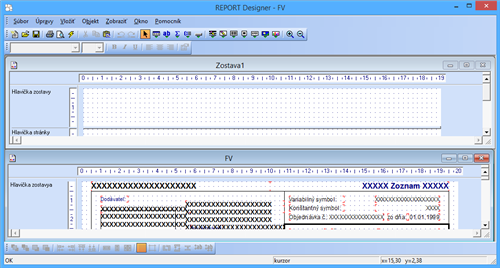
Usporiadať ikony
Povel vyrovná ikony minimalizovaných okien návrhov tlačových zostáv do dolnej časti okna aplikácie REPORT Designer.
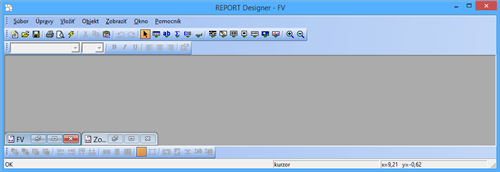
Štandardná lišta
Povel zapne, alebo vypne zobrazenie štandardnej lišty, ktorá obsahuje rad tlačidiel, sprístupňujúcich najpoužívanejšie povely. Jednotlivé tlačidlá a povely, ktoré môžete nájsť na štandardnej lište sú popísané v kapitole Základné vedomosti.
Povel Obnoviť údaje načíta znova údaje z databázy (viď pole Databáza v Nastavenie aplikácie REPORT Designer) a zobrazí náhľad zostavy.

Formátovacia lišta
Povel zapne, alebo vypne zobrazenie formátovacej lišty, ktorá obsahuje tlačidlá a povely pre zmenu typu a veľkosti písma a zarovnania textu. Práca s tlačidlami je povolená v okamihu výberu ľubovoľného textového objektu.
Ak zmeníte veľkosť písma, odporúčame následne použiť povel Vziať výšku textu, aby text nebol pri tlači orezaný.
Pri každej zmene veľkosti alebo typu písma automaticky dôjde k percentuálnej zmene veľkosti objektu.

Zarovnávacia lišta
Povel zapne, alebo vypne zarovnávaciu lištu, ktorá obsahuje tlačidlá a povely pre zarovnanie a premiestnenie objektov. Pracovať s tlačidlami je možné iba v okamihu, ak je vybraný jeden alebo viac objektov.
Popis všetkých povelov, ktoré nájdete na nástrojových lištách, hľadajte v kapitole Základné vedomosti.

Stavový riadok
Povel zapne, alebo vypne zobrazenie stavového riadku na spodnom okraji okna návrhu aplikácie REPORT Designer (viď kapitola Základné vedomosti).
Stav programu a ďalšie dôležité informácie sú zobrazené v stavovom riadku.
Stavový riadok vo svojej ľavej časti zobrazuje stav programu, informácie v strednej a pravej časti sa menia podľa toho, koľko je vybraných objektov:
- Ak nie je vybraný žiadny objekt, je v strednej časti uvedený text „kurzor“ a v pravej časti aktuálne súradnice kurzora myši.
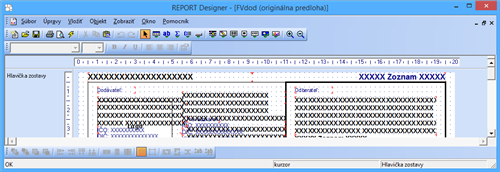
- Ak je vybraný jeden objekt, je v strednej časti uvedený popis objektu (napr. Pole: FAPol.Kc), v pravej časti je vidieť umiestnenie objektu v rámci sekcie a jeho rozmer.
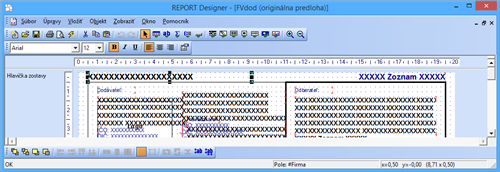
- Ak je vybraných viac objektov, je v strednej časti uvedená informácia o počte objektov a v pravej časti súradnice aktuálnej pozície kurzora myši.
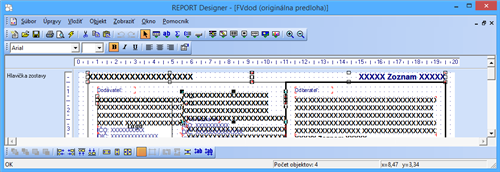
Stavový riadok, štandardnú, formátovaciu a zarovnávaciu lištu môžete zobraziť alebo skryť i prostredníctvom miestnej ponuky, ktorá sa objaví po stlačení pravého tlačidla myši na niektorej z líšt.

V miestnej ponuke nástrojových líšt sa nachádza i povel Vzhľad programu, ktorým môžete rovnako ako v aplikácii POHODA meniť vzhľad celého programu REPORT Designer.
Ďalej sa tu nachádza povel Upraviť, ktorým môžete meniť a upravovať ponuku, nástrojové lišty a klávesové skratky rovnako ako v aplikácii POHODA.